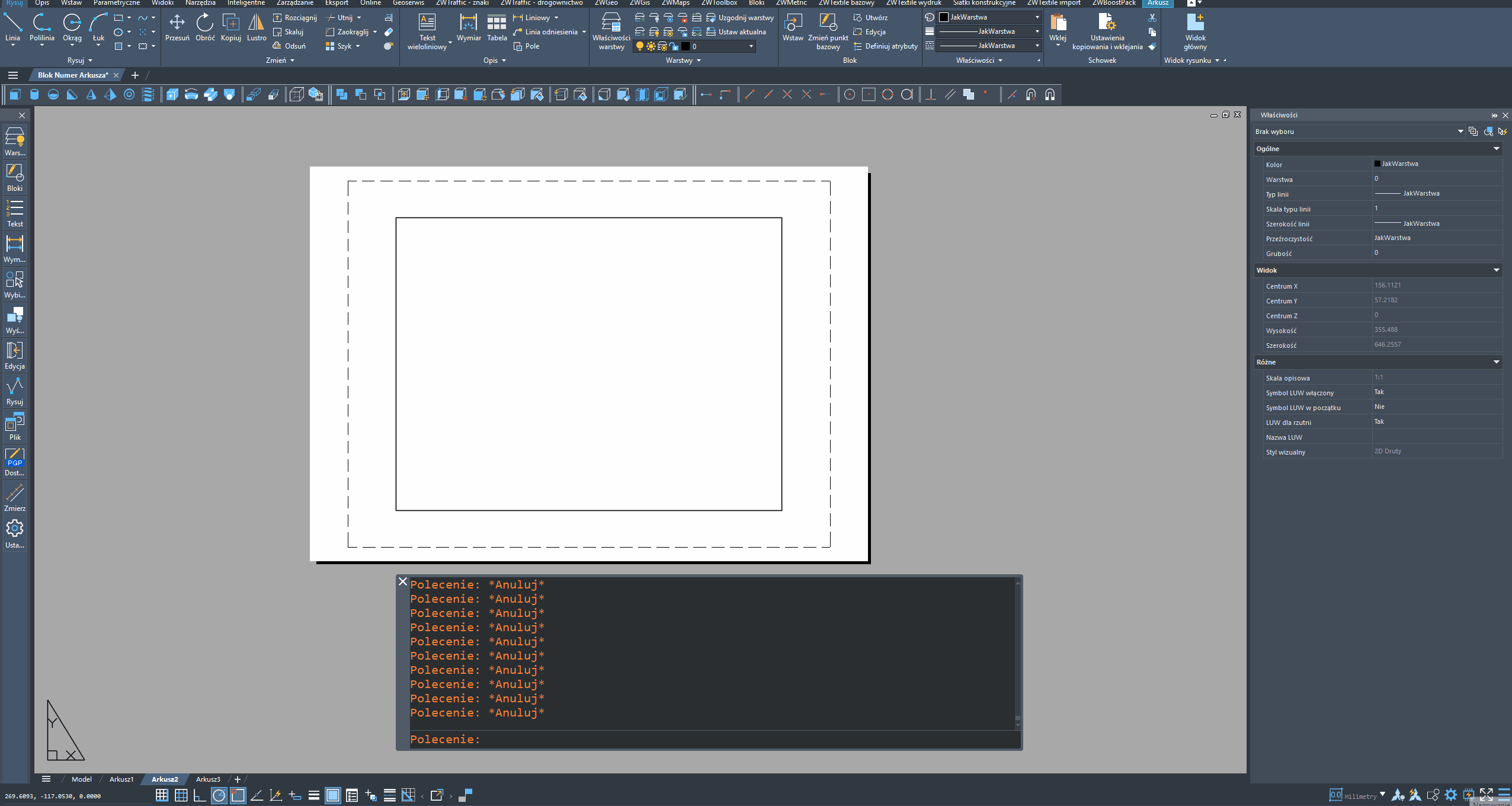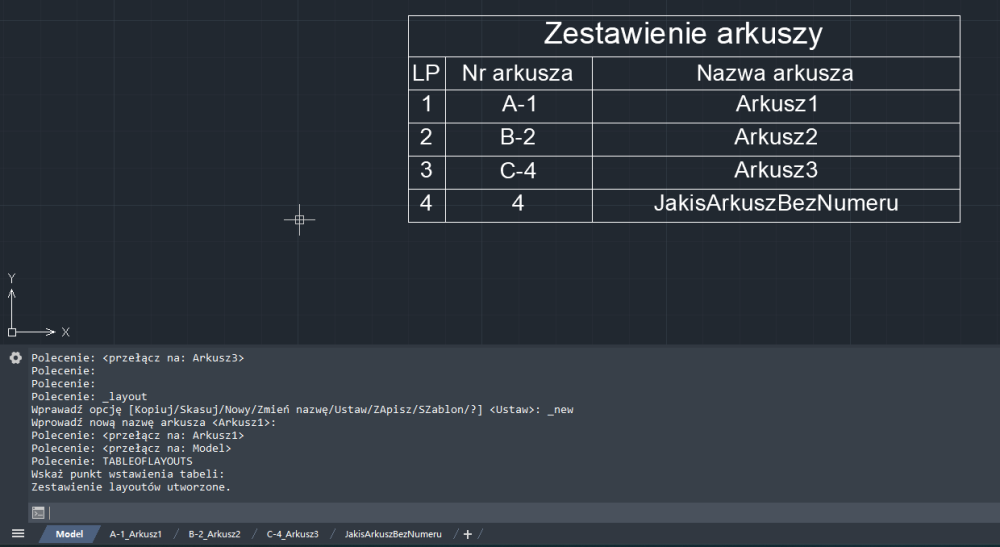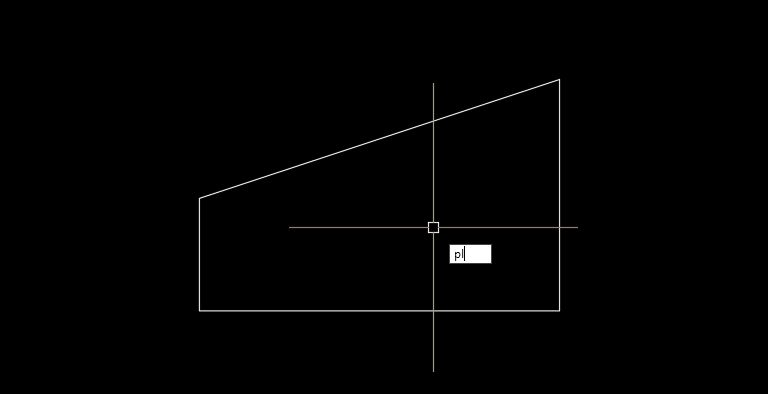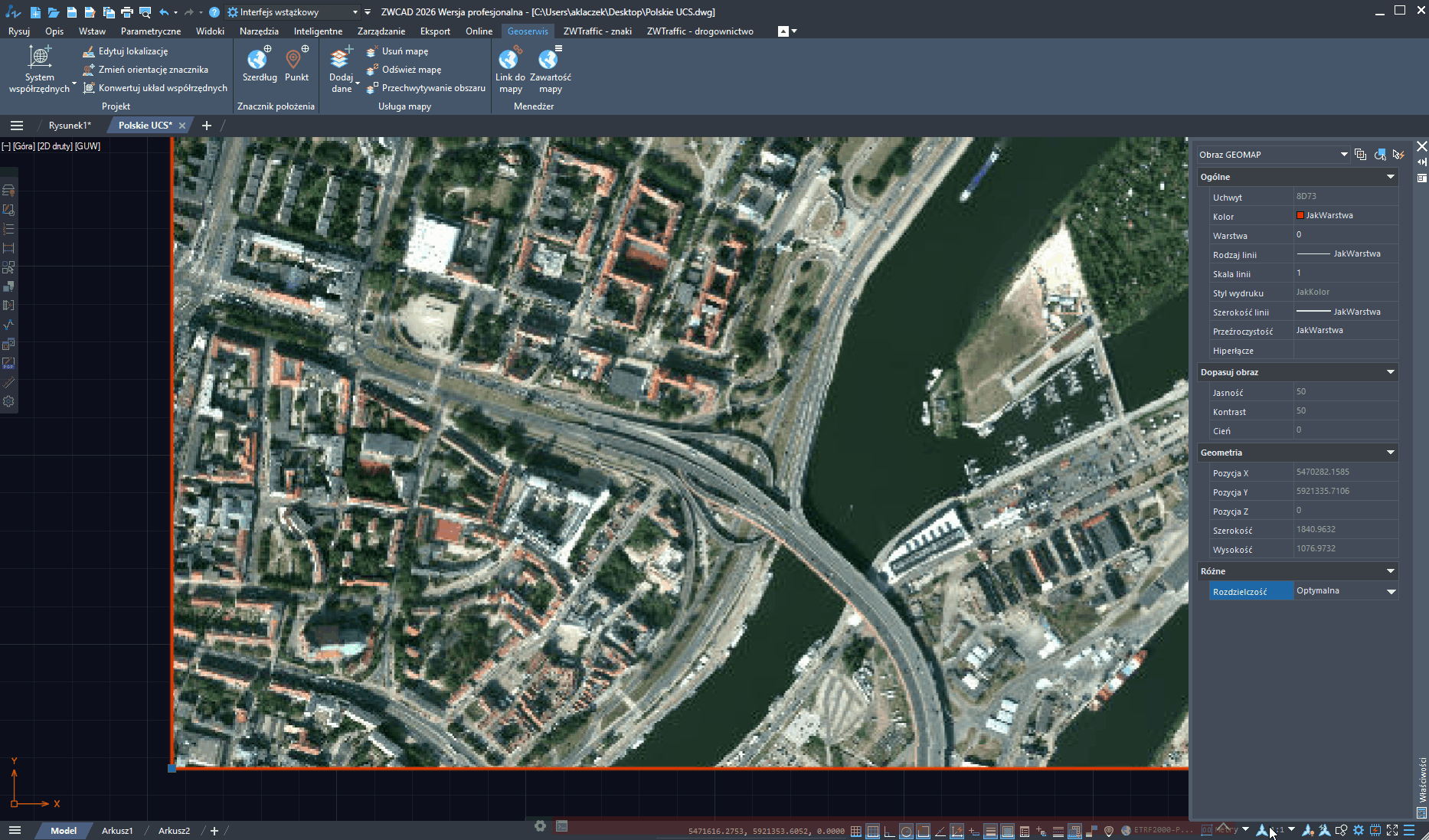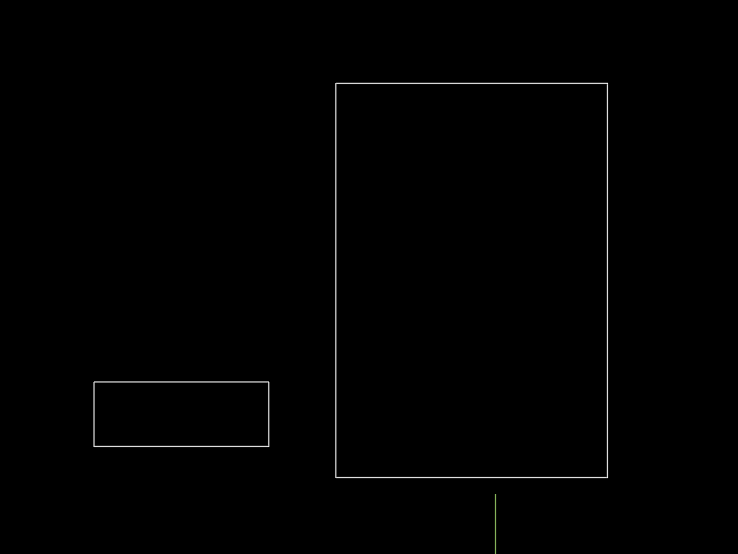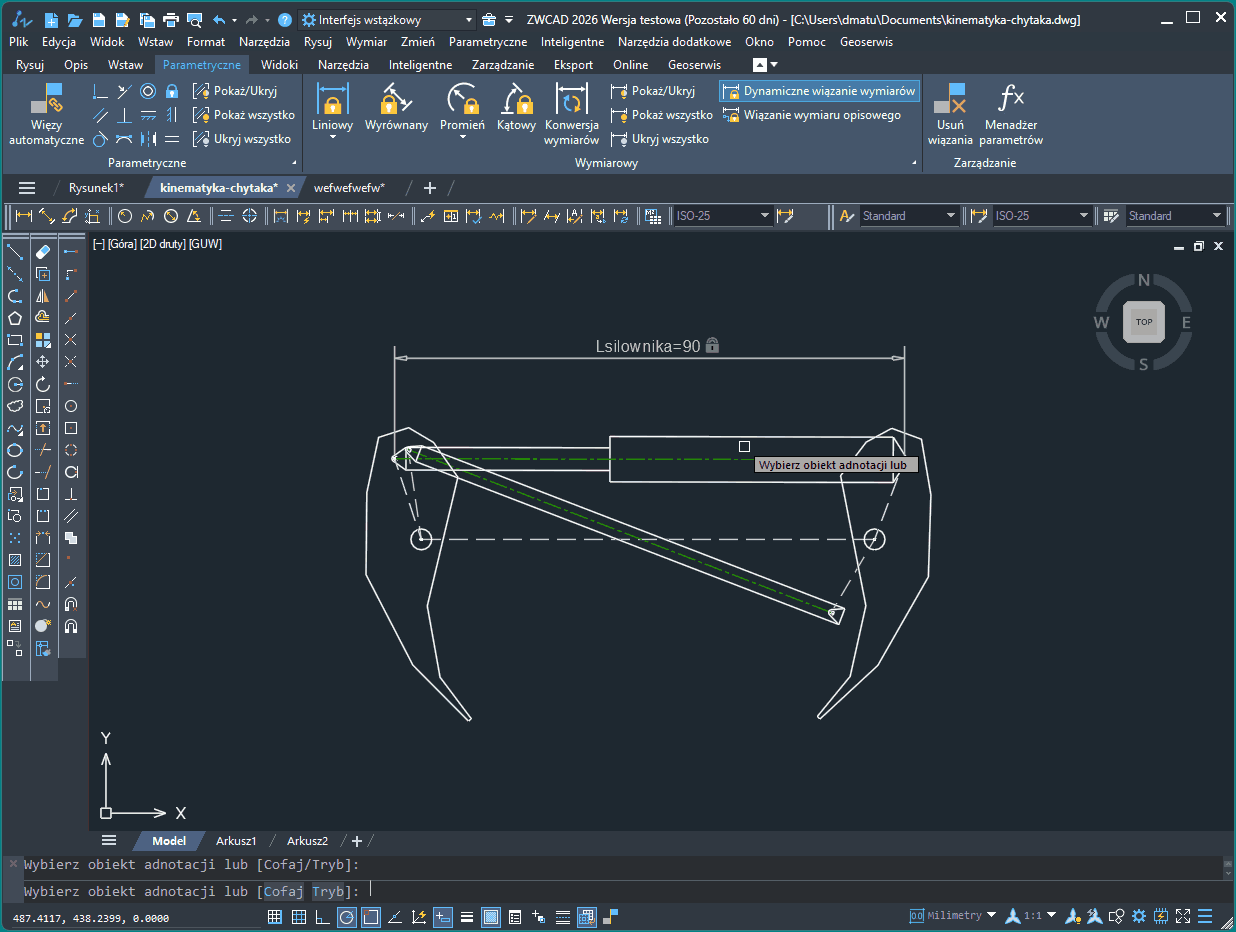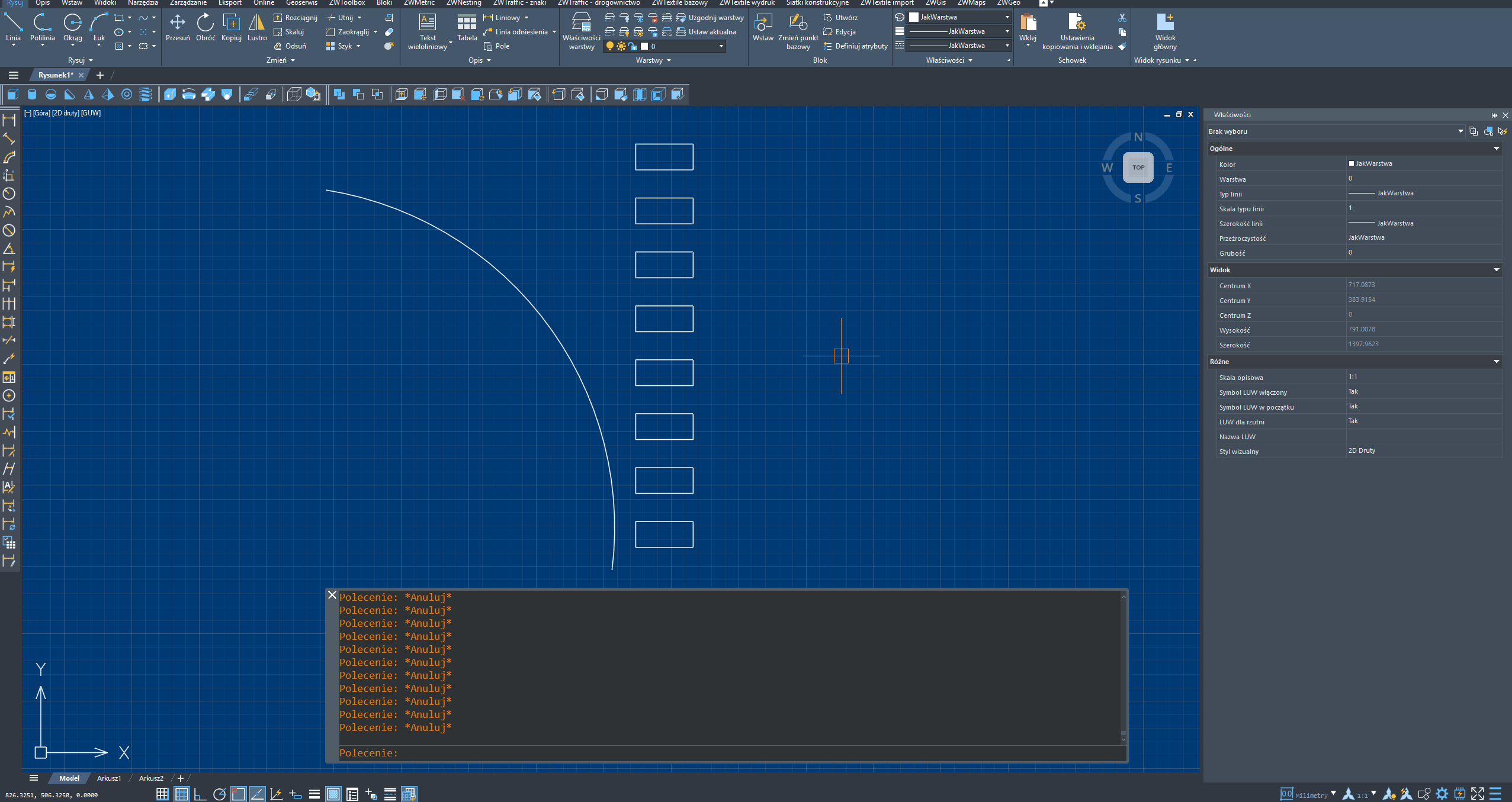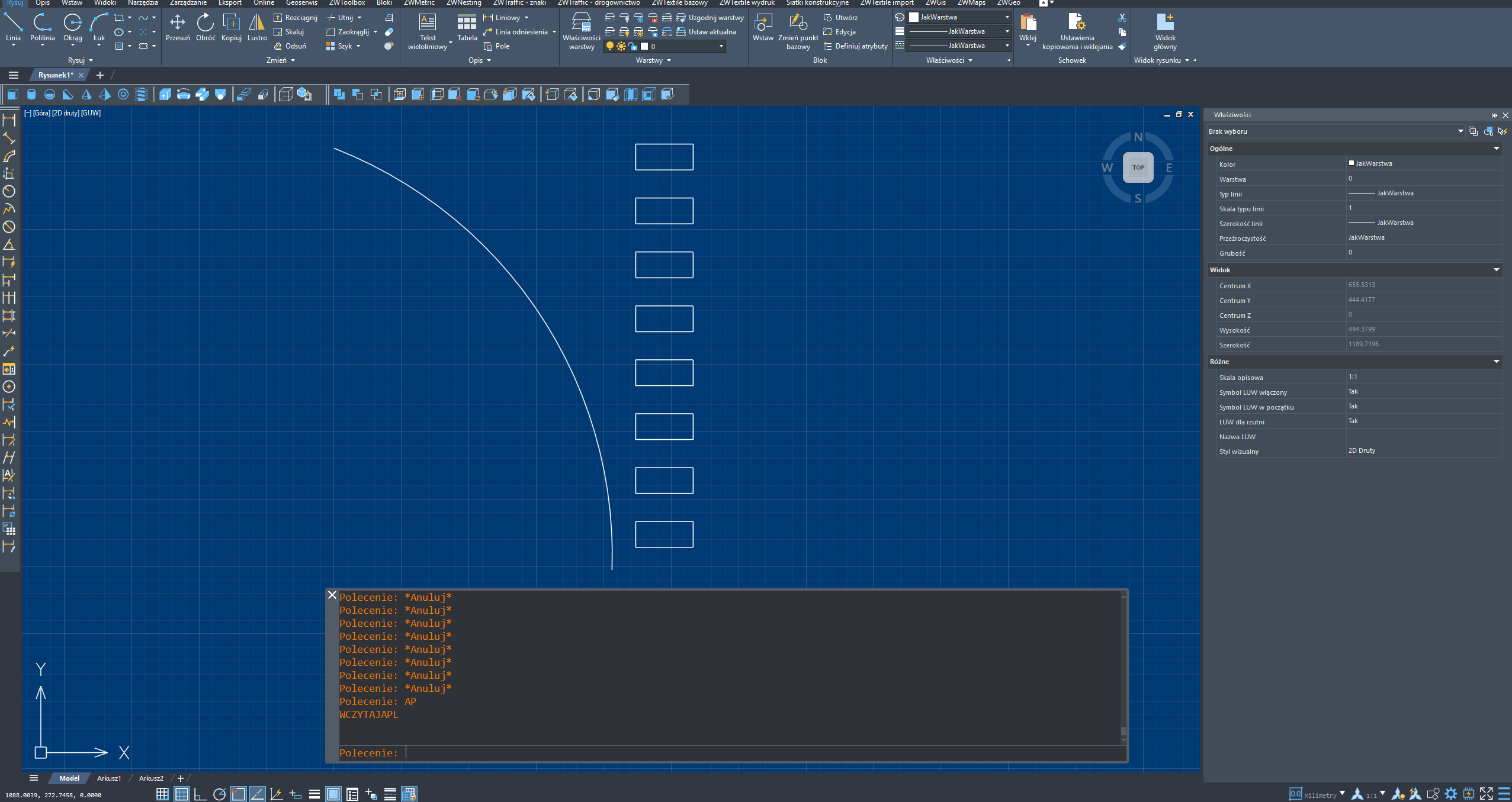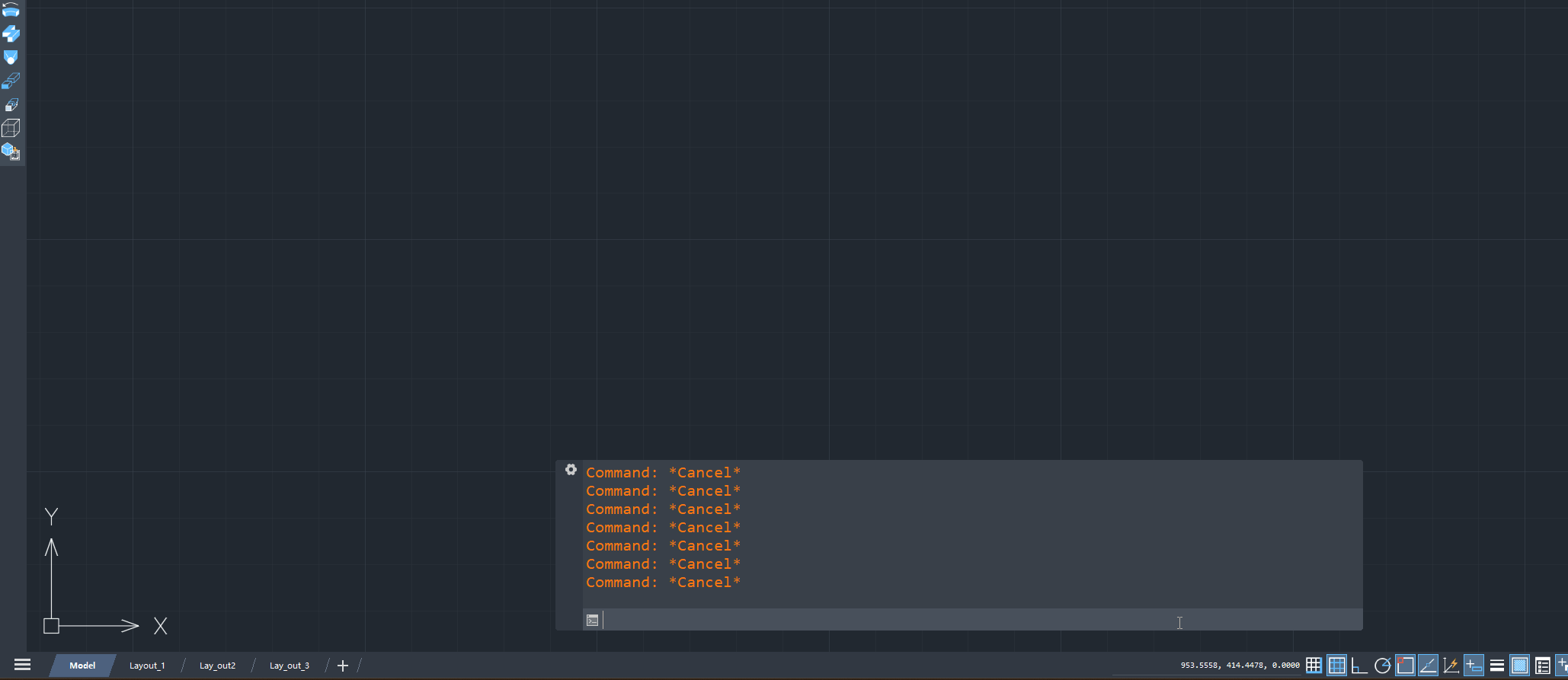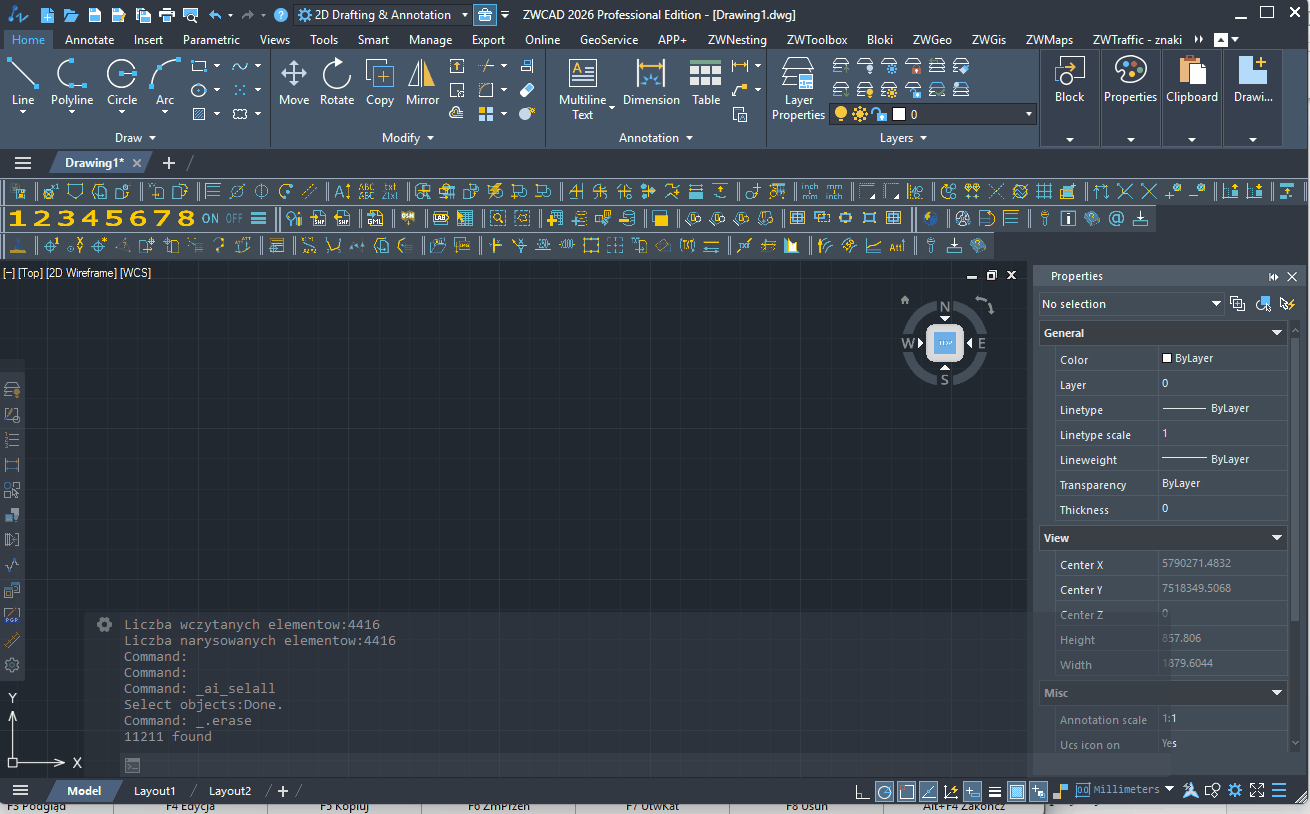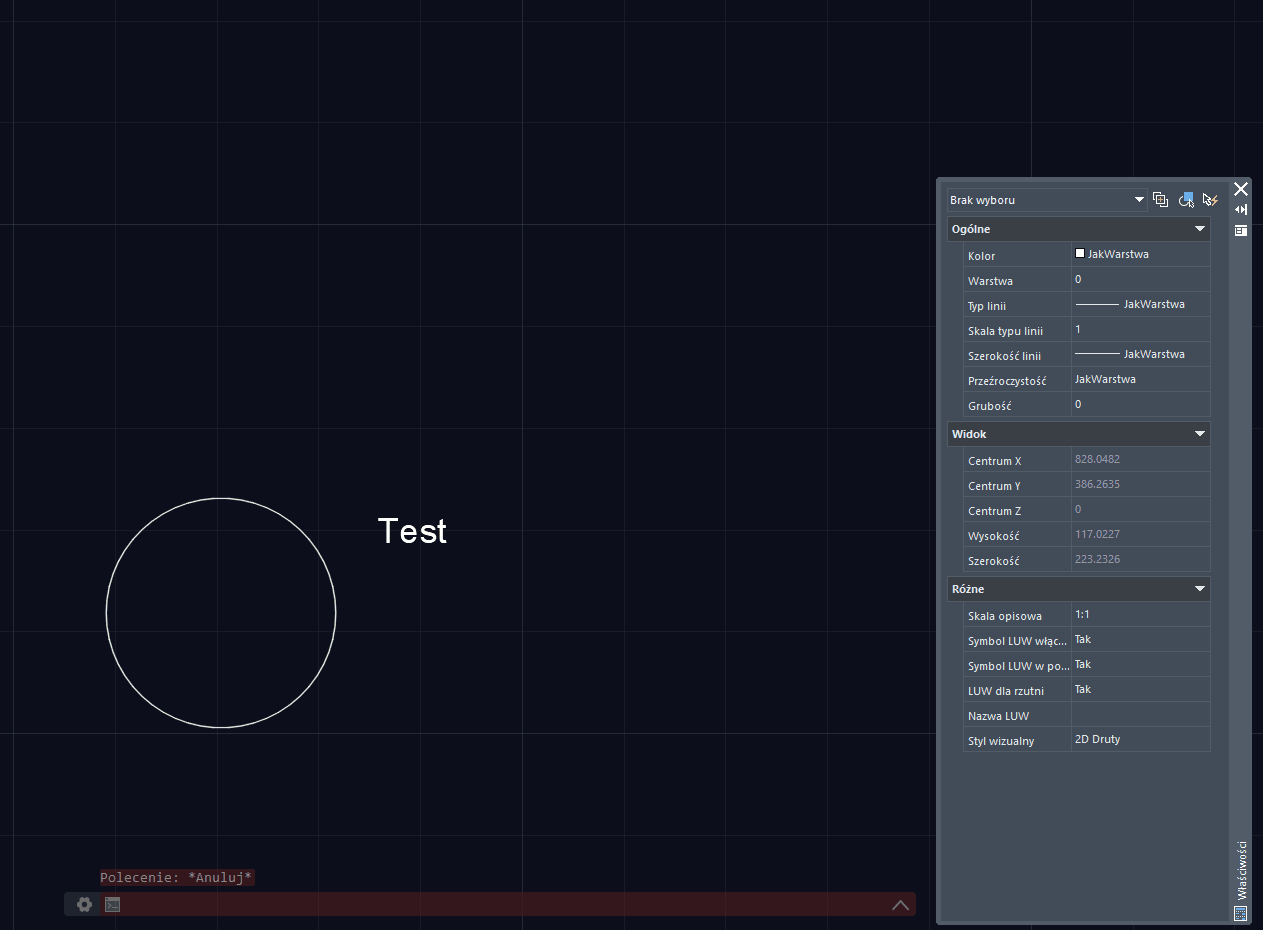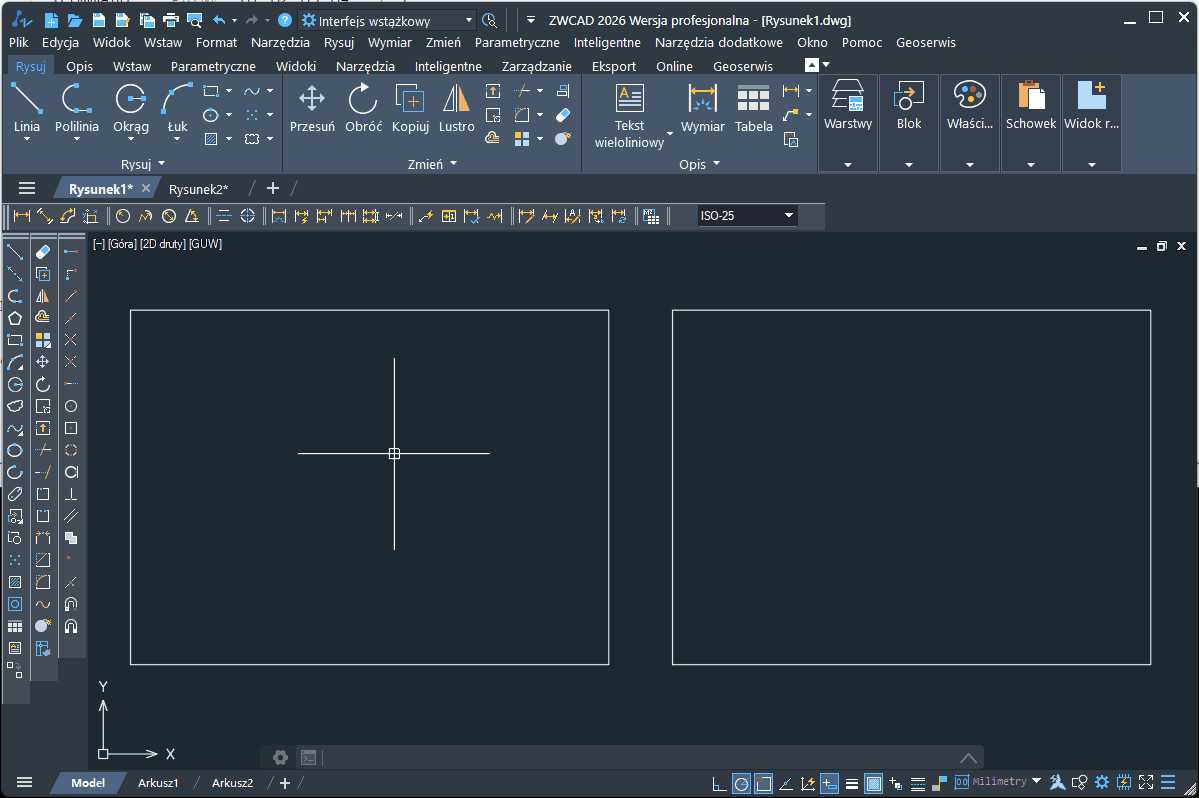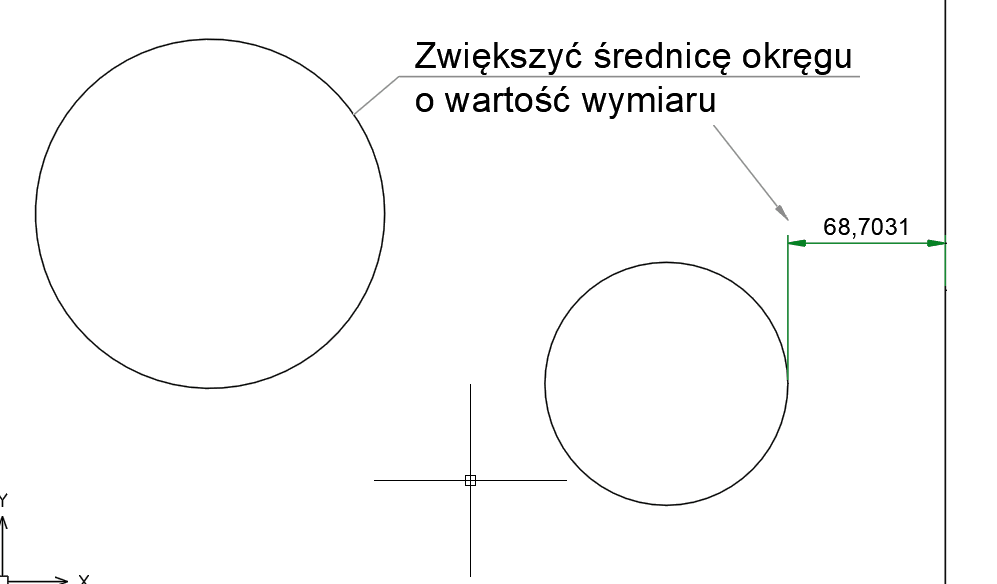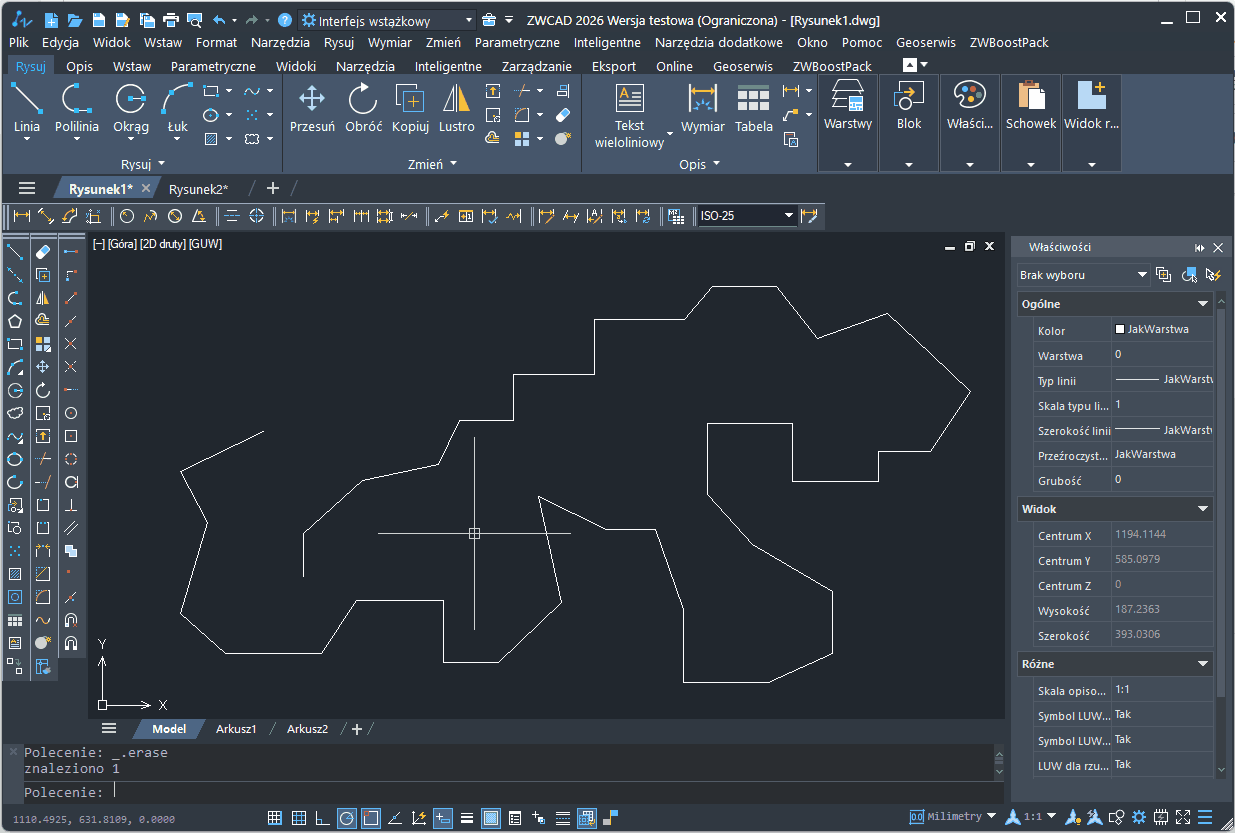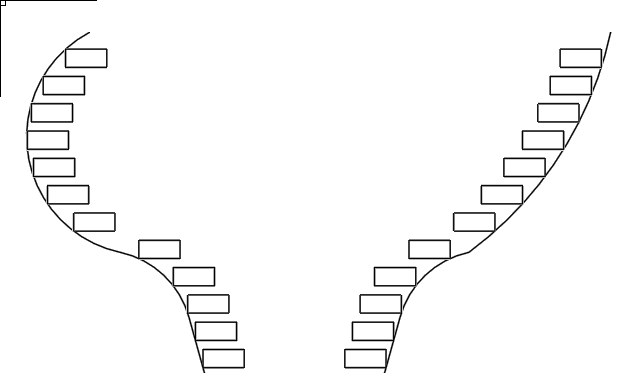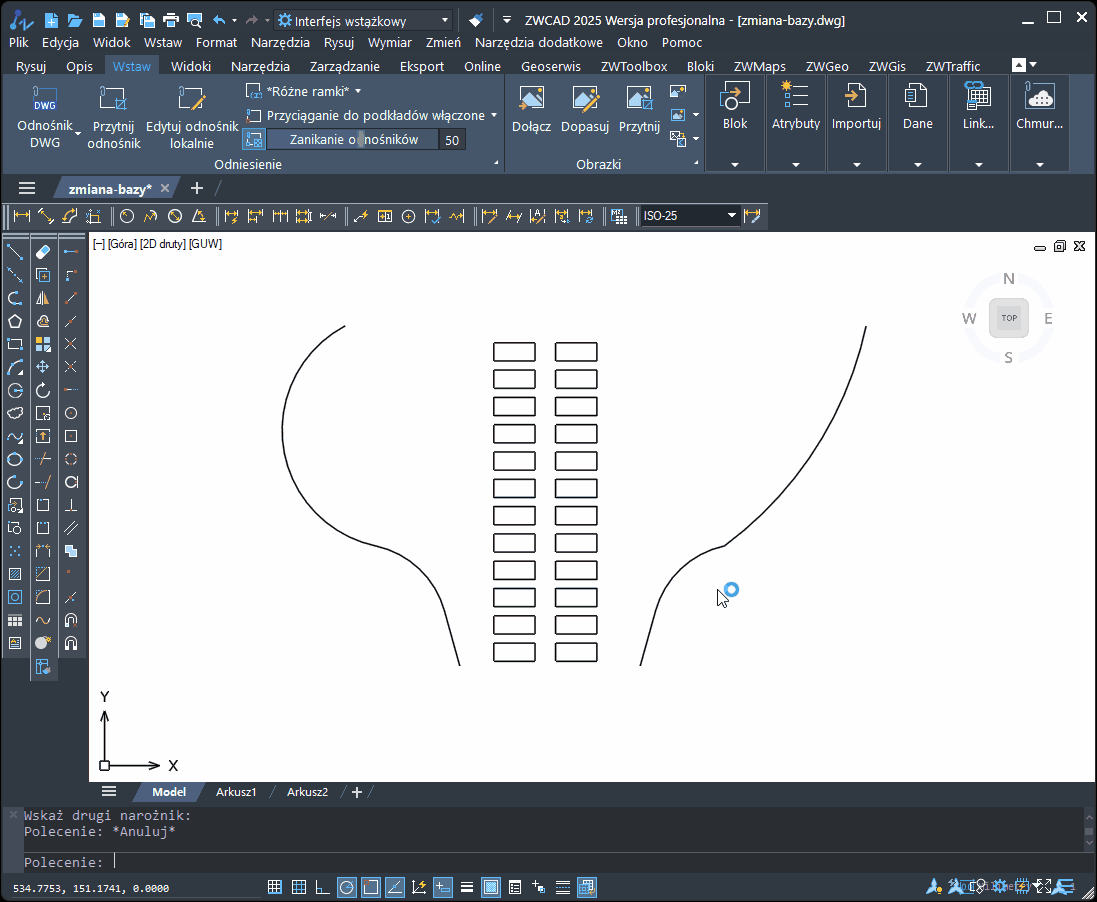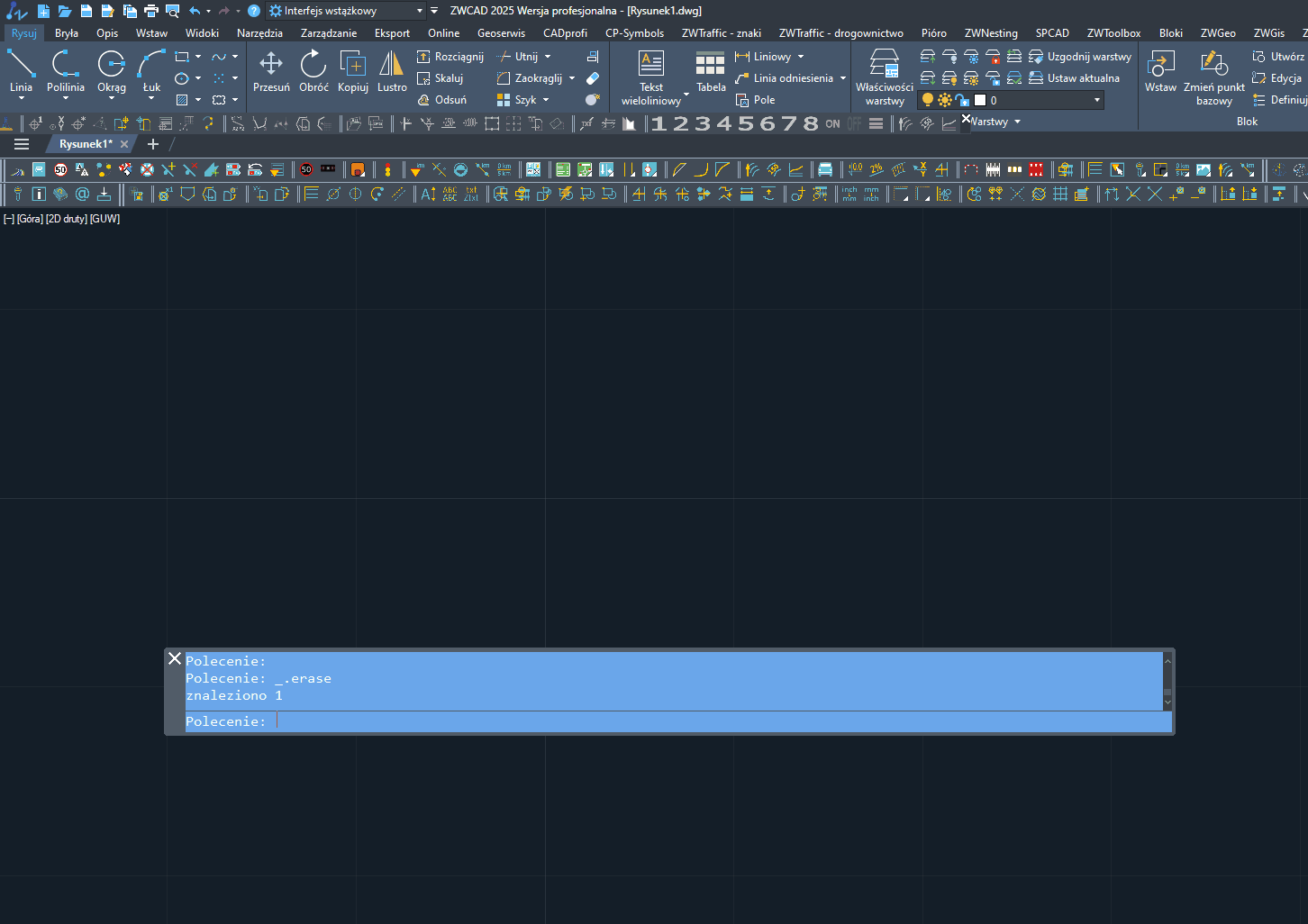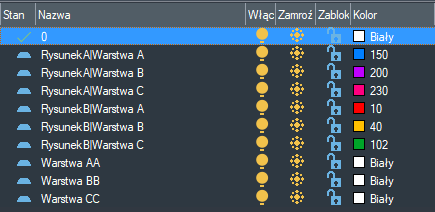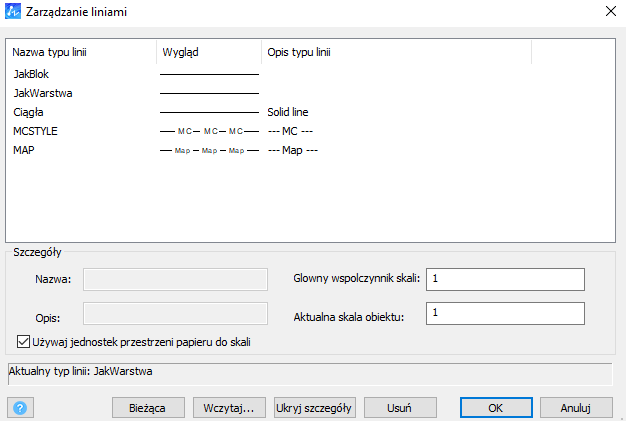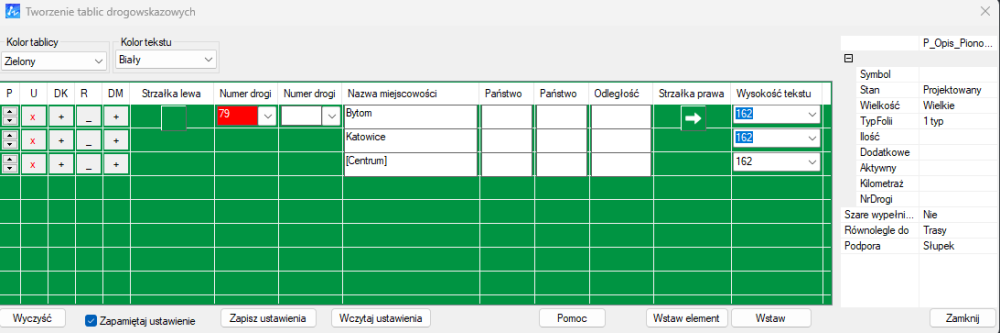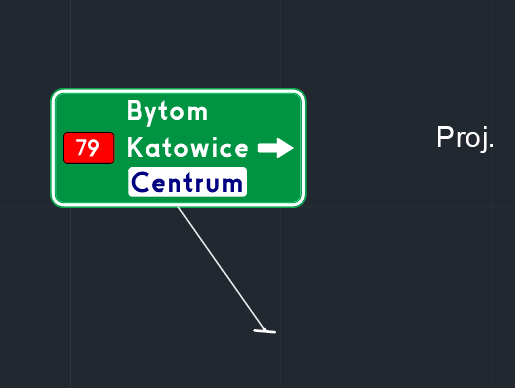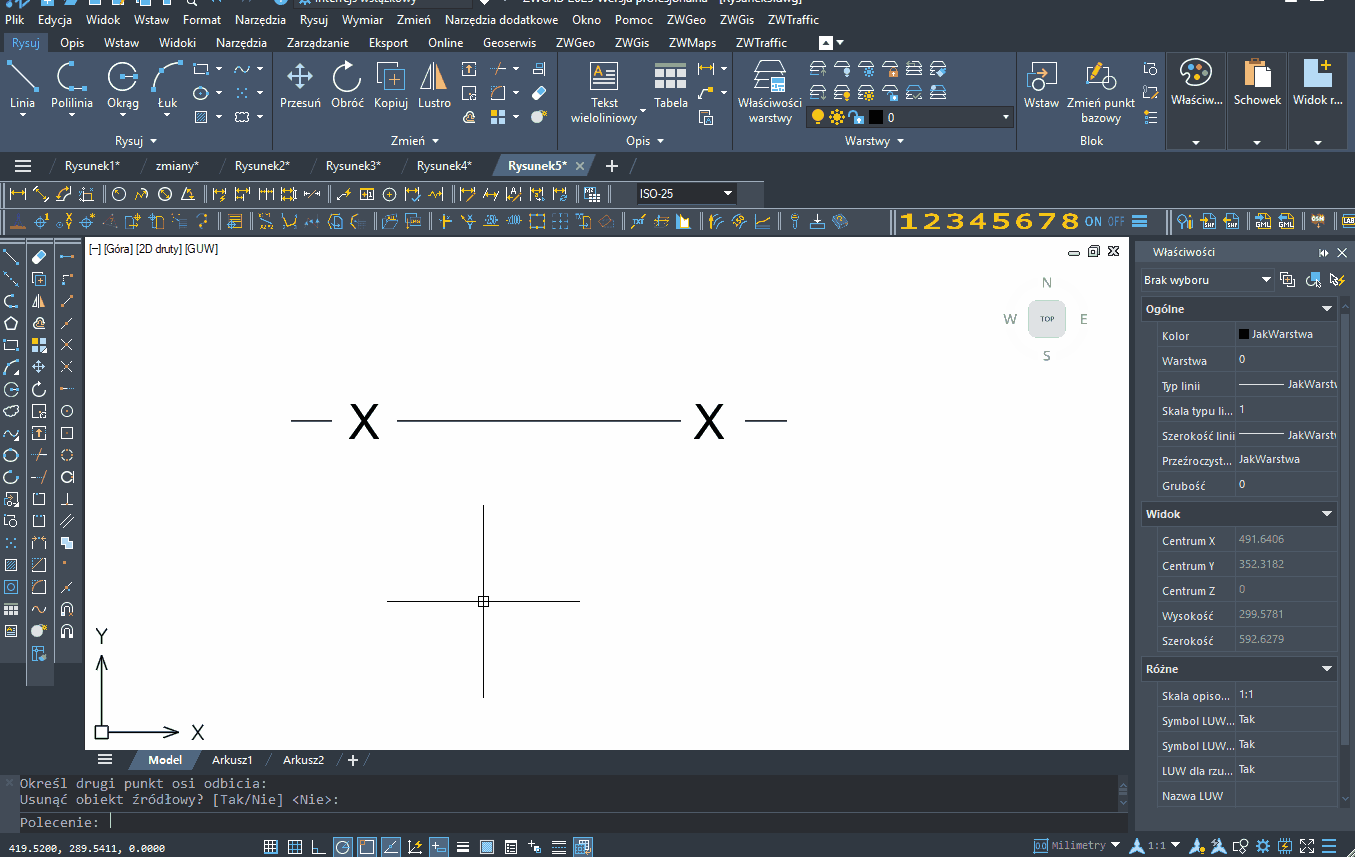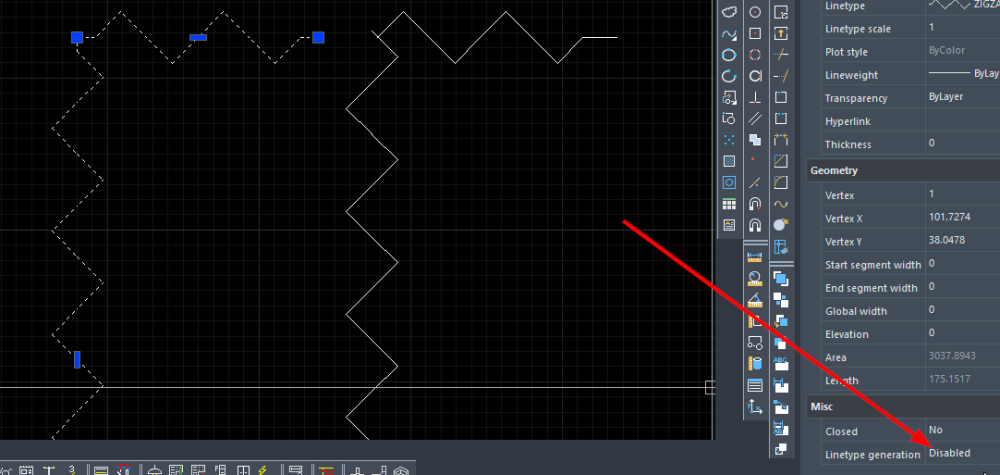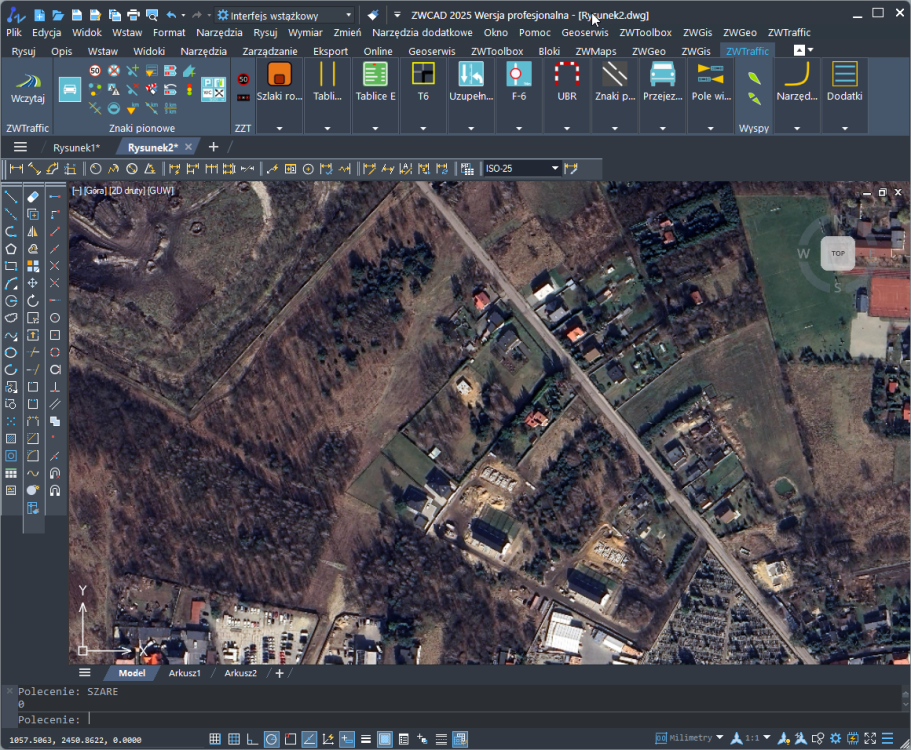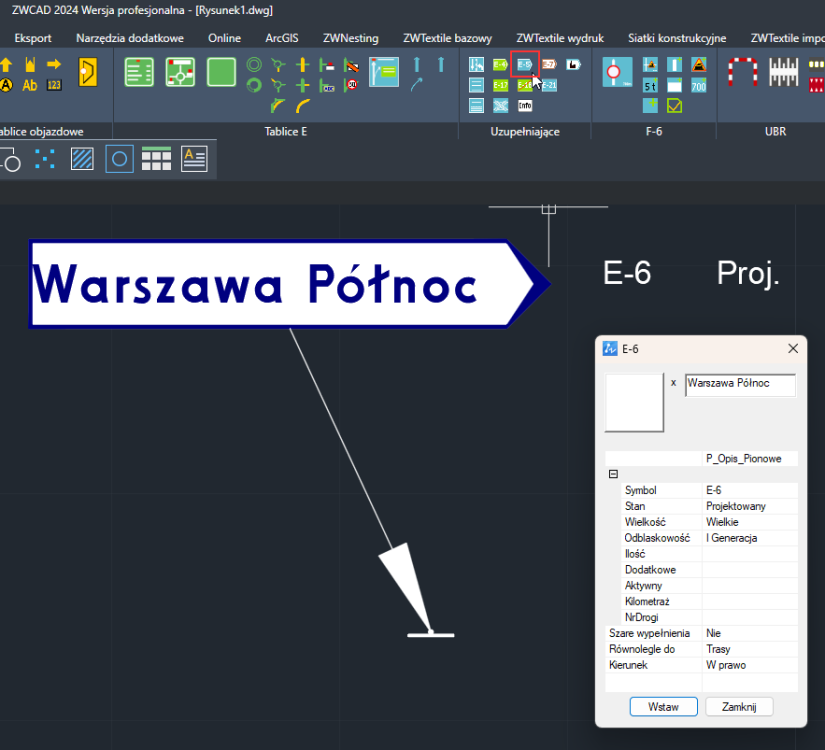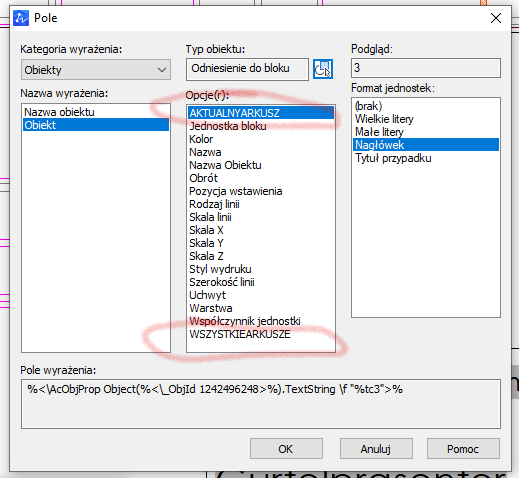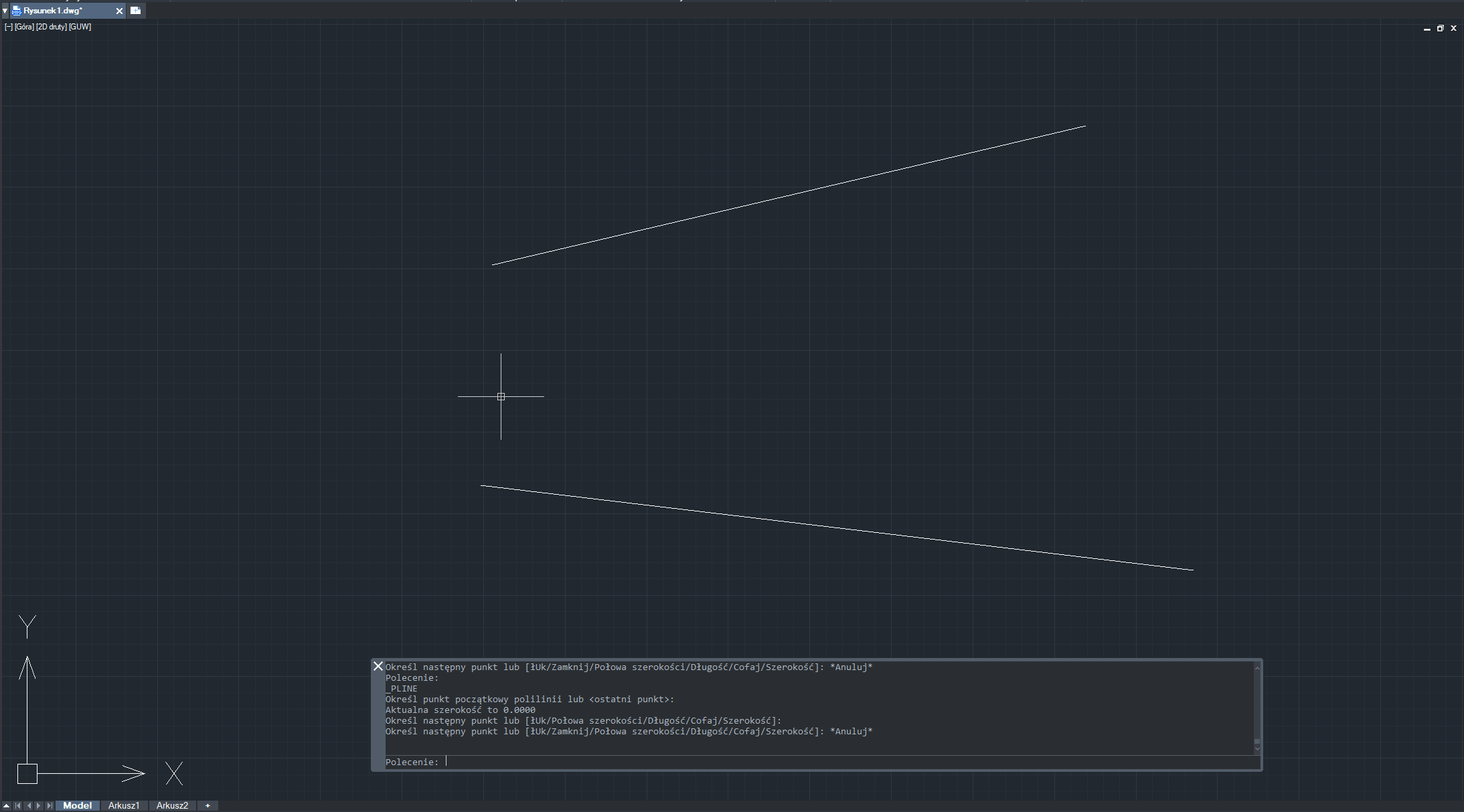Ranking
Popularna zawartość
Zawartość, która uzyskała najwyższe oceny od 12/29/24 uwzględniając wszystkie działy
-
Hej, Przygotowałem skrypt NumerujArkusze, robi to czego potrzebujesz Zacznij od wgrania pliku Lisp poleceniem AP. Na arkuszach wstaw blok Numer Arkusza który znajduje się w dołączonym rysunku. Numerowanie strony wykonaj wywołując skrypt poleceniem NumerujArkusze. Blok może mieć inna formę, możesz go edytować. Ważne żeby nazywał się "Numer Arkusza" i posiadał atrybuty AktualnyArkusz oraz WszystkieArkusze w których będzie się wyświetlała numeracja. NumerujArkusze.lsp Blok Numer Arkusza.dwg5 punktów
-
Czy jest jakaś funkcja lub lisp który pozwoli zestawić listę layoutów?
pawmal i 3 innych przyznał(a) reputację ktomaszewski za temat
4 punkty -

Autocad 2020 - nie mogę przenieś warstwy do filtru grupy
dmatusz3 i 2 innych przyznał(a) reputację tomasztalik za temat
Projektowanie elementów tłoczonych i wtryskiwanych, elektrody, dostępne są w wersji ZW3D Professional. Symulacja ruchu i wykrywanie kolizji dostępne są w wersji ZW3D Advanced. W ZW3D natywnie można tworzyć dokumentację techniczną bazując na wykonanych w 3D częściach i złożeniach. Inżynieria odwrotna dostępna jest w obydwu wersjach a także w podstawowej wersji ZW3D Standard. poniżej film z tworzenia części + dokumentacja techniczna: Modelowanie 3D od postaw https://vimeo.com/11218175873 punkty -

Geoserwis - przechwytywanie mapy
MateuszJ i 2 innych przyznał(a) reputację Adam Klaczek za temat
Kilka razy w ostatnich dniach pojawiło się to pytanie, więc pokażę jak przechwycić mapę z podkładu ArcGis w narzędziu Geoserwis. 1. Ustalamy układ współrzędnych dla wymaganego obszaru z jednostkami rysunkowymi tożsamymi z układem (metry). 2. Ładujemy podkład z serwera ArcGis (podkład umożliwi rysowanie, ale nie będzie osadzony w rysunku) 3. Przechwytujemy obraz (osadzamy w rysunku) 4. Możemy wyłączyć mapę (resztę podkładu) Przechwycony obraz będzie miał rozdzielczość "Optymalną", czyli taką jak ustaliliśmy przy przechwytywaniu, ale może mieć rozdzielczość "Bardzo dokładną" czyli maksymalną, jak w samym nie przechwyconym podkładzie:3 punkty -

Seminarium branżowe online ZWCAD + ZWGeo I Serdecznie zapraszamy!
pklosowicz i 2 innych przyznał(a) reputację Mery za temat
🎯 Seminarium branżowe online ZWCAD + ZWGeo 📍 Platforma ZOOM 📅 30 października 2025 r. (czwartek) 🕘 Godz. 10:00–11:30 Wydarzenie będzie okazją do poznania najnowszej wersji programu ZWCAD 2026 i nakładki ZWGeo 2026 w praktyce oraz bezpośredniego spotkania z ekspertami – zarówno od strony technicznej, jak i handlowej. W programie: 10:00 – 10:05 Przywitanie Gości Rozpoczniemy warsztaty od powitania uczestników i krótkiego wprowadzenia do tematyki spotkania. 10:05 – 10:15 Wprowadzenie do ZWCAD i ZWGeo Omówimy podstawowe informacje i możliwości programu ZWCAD z nakładką ZWGeo, który stanowi wszechstronne narzędzie CAD, wykorzystywane w projektowaniu z różnych branż. 10:15 – 11:20 Praktyczne warsztaty z pracy na mapach Rozpoczniemy praktyczną część warsztatów, w której pokażemy, jak szybciej i sprawniej pracować na mapach z ZWCAD i ZWGeo: Tworzenie map zgodnie ze standardami tworzenia cyfrowych map topograficznych Profil terenu Praca z plikami w formacie SHP 11:20 – 11:30 Konsultacje i sesja pytań W tej części warsztatów przewidujemy czas na indywidualne konsultacje. Eksperci odpowiedzą na pytania oraz udzielą wskazówek dotyczących funkcji programów. 11:30 Zakończenie warsztatów Podsumujemy warsztaty, przedstawimy możliwości dalszych szkoleń z bardziej zaawansowanych funkcji ZWCAD i ZWGeo oraz omówimy ofertę specjalną dla uczestników! Serdecznie zapraszamy do aktywnego udziału – to doskonała okazja do zdobycia nowych umiejętności i wymiany wiedzy z innymi specjalistami w branży! To doskonała okazja, by nie tylko zapoznać się z nowościami, ale również zadać pytania i uzyskać konkretne wskazówki w kontekście Państwa pracy projektowej. Udział w wydarzeniu jest bezpłatny. Liczba miejsc ograniczona – obowiązuje rejestracja. 👉 [Kliknij tutaj, aby się zarejestrować] Do zobaczenia!3 punkty -
3 punkty
-
Kalkulator tekstów
alf i 2 innych przyznał(a) reputację ktomaszewski za temat
W tej wersji już da się zaznaczać wiele obiektów na raz calc.zelx3 punkty -
Uprościłem skrypty, finalnie jest jeden plik LSP i DCL. W przypadku ZWCADa plik DCL trzeba wkleić do lokalizacji C:\Program Files\ZWSOFT\ZWCAD 2026\Render\appl\comm\DCL (analogicznie dla starszych wersji rocznikowych). Po wyczytaniu skryptu wyświetlają się teraz dostępne polecenia: EWAK - rysowanie polilinii EWSET - konfiguracja rozmiaru grotów i polilinii Ponadto ujednoliciłem język, przy wyborze końców jest polski. Użyłeś darmowej wersji Chata GPT czy masz dostęp do płatnych modeli? EWAK.lsp EWAK.dcl3 punkty
-
3 punkty
-
Zmieniłem nazwę skryptu na WyrówajBlokiDoPoli. Uważam, że to lepiej opisuje jego funkcjonalność. W poprawionej wersji bloki które wykraczają poza zakres polilinii są pomijane. Ponadto po wykonaniu polecenia w pasku poleceń wyświetla się krótkie podsumowanie ile bloków zostało wyrównanych i czy zostały pominięte. Co do punktu styku to bazuje na punkcie bazowym bloku i taka będzie natura jego wyrównania do polilinii. WyrownajBlokiDoPoli.lsp3 punkty
-
Hej, Napisałem skrypt który działa zgodnie z pomysłem @dmatusz3 LISPa wczytaj poleceniem AP. Żeby użyć funkcję wpisz polecenie DOPASUJBLOKIDOPOLI. Najpierw wybierz polilinię, później oknem bloki które chcesz dopasować do polilinii i kliknij Enter. Obiekty inne niż bloki i polilinia zostaną odfiltrowane. DopasujBlokiDoPoli.lsp3 punkty
-
Potwierdzam, problem, który u mnie występował został rozwiązany, a przynajmniej u mnie już nie występuje. Obecnie korzystam z programu w wersji ZWCAD PRO 2024 ENG i nie mam żadnych problemów z powiększaniem okna na różnych monitorach (korzystam z dwóch monitorów: laptop i monitor zewnętrzny). @olgierd odnosi się Pan do zupełnie innego programu (GStar), na tym forum w większości poruszane są tematy dotyczące ZWCADa. Przesiadłem się na ZWCADA z AC koło 2012roku i początki były dość 'trudne' (jeśli tak to mogę ująć). Obecnie nie żałuję decyzji, program przez ostatnie lata mocno rozwinął się i nadal się rozwija. Obecny ZWCAD to już inny program CAD niż to co było 10-12 lat temu. Dodatkowo dużym plusem jest to forum oraz dział techniczny/pomoc techniczna ZWCADA na Polskę. Wiele problemów, które zostały zgłoszone zostało dość szybko rozwiązane.3 punkty
-

Czy jest jakaś funkcja lub lisp który pozwoli zestawić listę layoutów?
Adam Klaczek oraz jeden pozostały przyznał(a) reputację RobS za temat
2 punkty -

Poszukujemy plików GML do testów (ZWGeo)
katarzyna.bober oraz jeden pozostały przyznał(a) reputację Mery za temat
Cześć, pracujemy nad rozwojem obsługi plików GML w ZWGeo i szukamy różnych przykładów danych, które moglibyśmy wykorzystać do testów. Chcemy sprawdzić działanie narzędzia na możliwie szerokiej bazie, dlatego każdy przypadek będzie pomocny. Interesują nas w szczególności: pliki z różnych źródeł: starostwa, biura projektowe, geodeci, różne wersje i schematy GML, pochodzące z różnych programów także przykłady nietypowe i „problematyczne”. Materiały będą używane wyłącznie do testów. Jeśli dane zawierają informacje wrażliwe, wystarczy przesłać ich fragment lub wersję po anonimizacji. Pliki można wrzucać w wątku lub przesłać poprzez wiadomość prywatną – jak wygodniej. Z góry dziękujemy za wszystkie materiały. Każdy plik pozwoli nam ulepszyć działanie i zwiększyć zgodność obsługi GML w ZWGeo. Mała próbka jak wygląda to na naszym przykładzie: Jeśli jesteś zainteresowany testami tej funkcji jeszcze przed jej premierą - również zachęcamy do kontaktu. Poniżej 👇chętnie przyjmiemy też uwagi, sugestie rozwoju narzędzia itp.2 punkty -

Zmiana zawartości atrybutów bez otwierania okna dialogowego
dmatusz3 oraz jeden pozostały przyznał(a) reputację Adam Klaczek za temat
2 punkty -

Zakładka EDYTUJ KSZTAŁT we wstążce OPERACJE – kompleksowy przewodnik po narzędziach modyfikacji geometrii w ZW3D
pawmal oraz jeden pozostały przyznał(a) reputację tomasztalik za temat
Zakładka Edytuj kształt w programie ZW3D to zaawansowany zestaw narzędzi umożliwiających bezpośrednią modyfikację i transformację geometrii brył oraz powierzchni. Narzędzia te pozwalają inżynierom i projektantom na efektywną pracę z modelami 3D, umożliwiając zarówno drobne poprawki, jak i złożone operacje przekształceń geometrycznych. Dzięki technologii hybrydowego modelowania bryłowo-powierzchniowego, większość funkcji z tej zakładki działa płynnie zarówno na bryłach, jak i powierzchniach, co znacznie upraszcza proces projektowania. Podstawowe operacje modyfikacji geometrii Odsunięcie ściany Odsunięcie ściany umożliwia rozszerzenie lub skurczenie wybranych ścian bryły lub powłoki w części. Jest to narzędzie szczególnie przydatne przy wprowadzaniu lokalnych zmian wymiarowych bez konieczności przebudowy całego modelu. Operacja pozwala na precyzyjną kontrolę nad grubością ścianek i wymiarami poszczególnych elementów konstrukcji. Odsunięcie objętości Odsunięcie objętości to zaawansowane narzędzie służące do tworzenia równoległych powierzchni na bryłach poprzez dodanie lub odjęcie materiału. Komenda umożliwia powiększenie lub pomniejszenie woluminu bryły przy zachowaniu jej kształtu geometrycznego. Jest niezwykle przydatna w projektowaniu elementów o określonej grubości ścianki, jak również w modelowaniu plastikowych i odlewanych części, gdzie konieczne jest utrzymanie jednolitej grubości ścianek. Praktyczne zastosowanie znajduje między innymi w projektowaniu obudów elektroniki, pojemników, butelek czy innych elementów wydrukowanych w technologii 3D, gdzie kontrola grubości ścianek jest kluczowa dla wytrzymałości konstrukcji. Przed wykonaniem operacji odsunięcia zaleca się sprawdzenie modelu pod kątem błędów geometrycznych, ponieważ nieciągłości powierzchni mogą powodować niepowodzenie operacji. Skorupa Funkcja Skorupa służy do wykonania odsunięcia powierzchni bryły na zadaną odległość z możliwością usunięcia wybranych ścian z modelu. Grubość ściany może być dodatnia (odsunięcie na zewnątrz) lub ujemna (odsunięcie do wewnątrz). Operacja ta jest szczególnie użyteczna przy tworzeniu elementów wydrążonych, takich jak obudowy, pojemniki czy inne struktury o określonej grubości ścianek. Możemy również wskazać ściany do usunięcia z modelu, co pozwala na utworzenie otworów lub otwarć w projektowanym elemencie. Pogrubienie Pogrubienie umożliwia przekształcenie powierzchni w bryły poprzez nadanie grubości ścianom. Polecenie służy do tworzenia bryły poprzez przesunięcie powierzchni i utworzenie ścianek bocznych dla kształtów otwartych (nie bryłowych). ZW3D wykorzystuje kierunek normalny powierzchni do tworzenia bryły z określoną grubością i umożliwia użytkownikom tworzenie struktur o różnej grubości. To narzędzie przekształca powierzchnie bezgrubościowe w bryły poprzez określenie kierunku i wartości pogrubienia. W przeciwieństwie do operacji odsunięcia objętości, pogrubienie działa na powierzchniach otwartych, nadając im materialną formę przestrzenną. Operacje logiczne Boole'a Dodaj Dodaj umożliwia dodawanie brył do siebie za pomocą operacji logicznych. Po zakończeniu procesu baza jest zachowana, a dodane kształty mogą zostać usunięte lub pozostawione w zależności od ustawień. Przykład użycia to dodanie kilku cylindrycznych elementów do bazowej platformy, co pozwala na szybkie modyfikowanie części mechanicznej czy złożenia technicznego. Dodając elementy do modelu w ZW3D, możliwe jest nie tylko łączenie brył, ale również powierzchni z bryłami, co daje dużą elastyczność podczas projektowania. Usuń Usuń pozwala na logiczne usuwanie kształtów za pomocą brył poprzez operacje Boole'a. Jest to podstawowe narzędzie służące do tworzenia otworów, wycięć i innych elementów ujemnych w konstrukcji bryłowej. Wspólne Wspólne umożliwia wyodrębnienie części wspólnej dwóch lub więcej kształtów za pomocą operacji Boole'a. Komenda służy do utworzenia nowych kształtów poprzez wyznaczenie części wspólnej jednego lub większej liczby kształtów z kształtami bazowymi. Funkcja ta jest szczególnie przydatna w projektowaniu bryłowym, gdy potrzebujemy uzyskać tylko tę część geometrii, która jest wspólna dla dwóch lub więcej przecinających się obiektów 3D. Przykłady zastosowania obejmują modelowanie wspólnych objętości bryłowych, projektowanie elementów współpracujących (np. połączeń, gniazd, tulei), inżynierię odwrotną form wtryskowych poprzez wyodrębnienie geometrii części z objętości formy oraz sprawdzanie interferencji między elementami. Podziel Podziel umożliwia podzielenie bryły za pomocą płaszczyzny lub innej bryły. Komenda służy do dzielenia brył lub otwartych kształtów w miejscach przecięcia z ścianami, innymi bryłami lub płaszczyznami odniesienia. W wyniku działania otrzymujemy dwie odrębne bryły lub kształty. W ZW3D komenda Podziel doskonale współpracuje z technologią hybrydowego modelowania bryłowo-powierzchniowego, co pozwala na pracę z modelami zawierającymi niedoskonałości – dziury, szczeliny czy nieciągłości powierzchni. Podczas projektowania form wtryskowych projektanci mogą szybko podzielić formy z dziurami i nieciągłościami powierzchni na stempel i matrycę, co znacznie przyspiesza proces projektowania. Przytnij Przytnij umożliwia ucięcie bryły za pomocą ściany, powierzchni lub profilu wycinającego. Polecenie to pozwala na precyzyjne ograniczenie geometrii do określonego obszaru lub kształtu. Narzędzia upraszczania i optymalizacji geometrii Uprość Uprość pozwala na przywrócenie geometrii ściany poprzez usunięcie faz i zaokrągleń. Jest to niezwykle przydatne narzędzie przy upraszczaniu importowanych modeli lub przygotowywaniu geometrii do dalszych modyfikacji. Usunięcie detali takich jak zaokrąglenia i fazy pozwala na łatwiejszą edycję podstawowych powierzchni modelu. Uproszczenie wsadowe Uproszczenie wsadowe oferuje trzy główne metody upraszczania geometrii: Uproszczenie zaokrąglenia (Simplify Fillet) – automatycznie identyfikuje i usuwa zaokrąglenia Uproszczenie powierzchni – redukuje złożoność powierzchni Uproszczenie modelu – kompleksowe uproszczenie całej geometrii Ta funkcja jest szczególnie przydatna przy pracy z importowanymi modelami zawierającymi zbyt wiele szczegółów, które spowalniają pracę systemu lub nie są potrzebne w danym kontekście projektowym. Zaawansowane narzędzia edycji geometrii Zamień ściany Zamień ściany umożliwia zastąpienie jednej lub więcej ścian bryły lub kształtu inną ścianą, kształtem lub płaszczyzną odniesienia. To potężne narzędzie pozwala na wymianę problematycznych lub niewłaściwych powierzchni bez konieczności przebudowy całego modelu. Jest szczególnie przydatne przy naprawie importowanych modeli lub modyfikacji skomplikowanych konstrukcji. Usuń samoprzecięcia Usuń samoprzecięcia to zaawansowane narzędzie w ZW3D służące do wykrywania i korygowania samoprzecięć oraz odwróconych obszarów na wybranych ścianach. Funkcja ta automatycznie znajduje miejsca, gdzie powierzchnia przecina sama siebie i naprawia te anomalie geometryczne, co jest kluczowe dla prawidłowego funkcjonowania dalszych operacji modelowania. Nałożenie krzywych Nałożenie krzywych umożliwia wytłoczenie na powierzchni ściany zamkniętego profilu. Dzięki tej operacji możliwe jest wytłoczenie dowolnego napisu, np. logo firmy, na płaskich lub zakrzywionych ścianach. Operacja pozwala na zmianę położenia wstawianego tekstu, obrócenie go o dowolny kąt oraz wybranie głębokości wytłoczenia – „na zewnątrz ściany" lub „do wewnątrz". Funkcja ta znajduje szerokie zastosowanie w projektowaniu produktów, gdzie konieczne jest naniesienie logotypów, napisów czy oznaczeń na zakrzywionych powierzchniach obudów, butelek czy innych elementów. Stempel Stempel jest zaawansowaną komendą projektowania CAD służącą do wykonywania operacji przebijania między dwoma kształtami – bryłami lub otwartymi powierzchniami. Każdy model 3D może być użyty do formowania przy pomocy operacji stempel. Jest to szczególnie przydatne narzędzie w projektowaniu arkuszy blach, gdzie pozwala na tworzenie przetłoczeń i formowanych kształtów. Operacja stempla umożliwia przeniesienie kształtu jednej bryły na drugą, tworząc wgłębienie lub wypukłość odpowiadającą geometrii narzędzia stemplującego. Jest to kluczowa funkcja w projektowaniu form wtryskowych i narzędzi do obróbki plastycznej. Podsumowanie Zakładka Edytuj kształt w ZW3D stanowi kompleksowy zestaw narzędzi do zaawansowanej modyfikacji geometrii 3D. Dzięki technologii hybrydowego modelowania bryłowo-powierzchniowego, operacje te działają płynnie zarówno na idealnych bryłach, jak i na powierzchniach z niedoskonałościami, co znacznie przyspiesza proces projektowania i eliminuje konieczność żmudnej naprawy importowanych modeli. Narzędzia te znajdują zastosowanie w różnorodnych obszarach projektowania – od modelowania mechanicznego, przez projektowanie form wtryskowych, aż po tworzenie obudów i elementów dekoracyjnych. Umiejętne wykorzystanie funkcji z zakładki Edytuj kształt pozwala na efektywną pracę z geometrią, szybkie wprowadzanie modyfikacji i osiąganie wysokiej jakości modeli 3D gotowych do produkcji.2 punkty -

Rysowanie linii równoległych pod kątem
Adam Klaczek oraz jeden pozostały przyznał(a) reputację dmatusz3 za temat
2 punkty -

Łączenie polyline „narożników” wymiarów - czy jest na to jakaś funkcja polecenie CAD?
dmatusz3 oraz jeden pozostały przyznał(a) reputację kojacek za pytanie
Propozycja rozwiązania: https://kojacek.wordpress.com/2025/10/14/naroznik-wymiarow2 punkty -
Wstawianie bloków
pawmal oraz jeden pozostały przyznał(a) reputację Chris za temat
w ZWCAD polecenie BLOCKBREAK. Pojawi się okno, należy wybrać blok do wstawienia i określić WIPEOUT lub BREAK w zależności co chce się uzyskać.2 punkty -

blok dynamiczny wydłużenie i obrót jednocześnie, pytanie
pawmal oraz jeden pozostały przyznał(a) reputację RobS za temat
Faktycznie prostokąt się nie obracał, dodałem go do zbioru i jest ok. Nie udało mi się powiązać położenia uchwytu do obracania i rozciągania. HP_dyn_podz_blok dynamiczny_1.dwg2 punkty -

Kronika filmowa
katarzyna.bober oraz jeden pozostały przyznał(a) reputację dmatusz3 za temat
Dzisiaj policzymy listę pomników przyrody w Sopocie za pomocą nakładki ZWGeo2 punkty -
wymiarowanie wg pikietaża osi drogi
dmatusz3 oraz jeden pozostały przyznał(a) reputację Jarek za temat
ZWTraffic ma taką możliwość.2 punkty -

Kronika filmowa
katarzyna.bober oraz jeden pozostały przyznał(a) reputację dmatusz3 za temat
Sprawdzamy głębokość kopalni w Bełchatowie.2 punkty -

Zmiana średnicy okręgu o wskazaną wartość
katarzyna.bober oraz jeden pozostały przyznał(a) reputację dmatusz3 za temat
2 punkty -
Pomoc w projekcie chwytaka do drewna
dmatusz3 oraz jeden pozostały przyznał(a) reputację Byszek25 za temat
Ok, dziękuję za podpowiedzi udało się wykonać projekt.2 punkty -
Drukowanie czarno-białe z elementami kolorowymi
dmatusz3 oraz jeden pozostały przyznał(a) reputację Chris za temat
W załączniku plik monochrome.ctb ZWCAD 2024 PRO. Monochrome.ctb2 punkty -

Nowe sposoby wymiarowania i przeniesienie wymiarów na osobną warstwę
Martin_S oraz jeden pozostały przyznał(a) reputację dmatusz3 za temat
W ZWCAD 2026 nowe wymiary mogą być automatycznie przenoszone na dedykowaną warstwę. Odpowiada za to zmienna DIMLAYER, która zawiera nazwę tej warstwy. Domyślnie jest ona ustawiona na bieżącą warstwę, ale możemy wpisać swoją nazwę warstwy (jeśli taka warstwa nie istnieje to zostanie utworzona). Aby przywrócić domyślną opcję zmiennej wystarczy wpisać polecenie DIMLAYER i wpisać kropkę. Wtedy wymiary będą wstawiane na bieżącej warstwie. Sposób działania pokazałem na filmie poniżej. Poniżej zamieszczamy film o nowych narzędziach wymiarowania w ZWCAD 2026.2 punkty -

Podstawowe narzędzia szkicownika 2D
dmatusz3 oraz jeden pozostały przyznał(a) reputację tomasztalik za temat
Podobnie jak w przypadku innych programów CAD, ZW3D oferuje podstawowe narzędzia przekształcania geometrii szkicu. Poniżej pełna lista skrótów do funkcji na wstążce Podstawowa edycja: ZW3D - Szyk ZW3D - Przenieś ZW3D - Kopiuj ZW3D - Obróć ZW3D - Lustro ZW3D - Skala ZW3D - Rozciągnij ZW3D - Przenieś elastycznie ZW3D - Rozstrzel2 punkty -

Stała odległość między wierszami - szyk [Rozwiązany]
RobS oraz jeden pozostały przyznał(a) reputację dmatusz3 za temat
Ja jeszcze może dopowiem, bo być można odnieść mylne wrażenie, że obiekty przesuwają się tylko w lewo. Za pomocą polecenia wbudowanego do ZWCAD do zmiany punktu bazowego bloku CHANGEBASE, możemy szybko układać w dowolną stronę, np. coś takiego. Cały pr oces wyrównania bloków pokazałem na filmie poniżej.2 punkty -

Pod-szkice w rysunku 2D
RobS oraz jeden pozostały przyznał(a) reputację tomasztalik za temat
Bardzo często podczas projektowania korzystamy z powtarzalnych elementów szkicu. Zakładka Pod-szkic umożliwia szybkie definiowanie i korzystanie z tychże bloków. Poniżej lista komend: ZW3D - Utwórz blok ZW3D - Wstaw blok ZW3D - Menadżer bloku ZW3D - Dodaj element do bloku ZW3D - Gotowe szkice użytkownika ZW3D - Pod-szkic predefiniowany ZW3D - Obrysuj profil ZW3D - Kasuj obrysowanie profilu ZW3D - Odsunięcie obrysowania profilu2 punkty -

AutoCad Tworzenie napisu do wypalenia
kruszynski oraz jeden pozostały przyznał(a) reputację pawmal za temat
2 punkty -

Ustawienie stylu wymiarowania
alf oraz jeden pozostały przyznał(a) reputację RobS za temat
W takim razie szybki skrypt Lisp który ułatwi Ci pracę. Wczytaj go poleceniem AP i jeśli chcesz, żeby styl modyfikował się już po otwarciu rysunku to Dodaj do listy startowej. W poniższym kodzie musisz zmienić nazwę stylu NazwaStyluWym1 na swoją, stylów możesz określić więcej niż jeden. Dokładność wyświetlania wymiaru kątowego jest określona przez cyfrę "3" po "DIMADEC". W tym przykładzie będą 3 miejsca po przecinku, domyślnie jest 0. (setq dimlst '("NazwaStyluWym1" "NazwaStyluWym2")) ; Zmień nazwę Stylu wymiarowania na swoją (vlax-for dim (vla-get-Dimstyles (setq doc (vla-get-ActiveDocument (vlax-get-acad-object)))) (if (vl-position (vla-get-Name dim) dimlst) (progn (vla-put-activeDimstyle doc dim) (setvar "DIMADEC" 3) ; Określ dokładność wymiaru kątowego (vla-copyfrom dim doc)))) Plik Lisp do modyfikacji załączony jest do posta. ModKątWymStyl.lsp2 punkty -
ZWCAD 2025 Lagi [Rozwiązany]
alf oraz jeden pozostały przyznał(a) reputację pasiasia za temat
Problem rozwiązany. Nie mam pojęcia w jaki sposób ale rozwiązany. Reinstalowałem program od wersji 1.2, aktualizowałem do 1.4 nie pomagało. W innym wątku przeczytałem o podobnym problemie gdzie winna miała być przeglądarka brave, idąc tą ścieżka odinstalowałem Edge. Dziś od rana wszystko śmiga aż miło.2 punkty -

Rysunek 2D - Szkic ZW3D - Wiązanie - lista operacji
RobS oraz jeden pozostały przyznał(a) reputację tomasztalik za temat
Tworzenie wiązań w szkicu 2D jest jednym z podstawowych elementów pracy konstruktora. Dzięki nim parametryzujemy rysunki, tworzymy zależności geometryczne. Poniżej lista funkcji we wstążce Wiązanie szkicownika ZW3D: ZW3D - Dodaj wiązanie ZW3D - Auto więzy ZW3D - Utwierdź ZW3D - Punkty pionowo ZW3D - Punkty poziomo ZW3D - Punkt środkowy pomiędzy ZW3D - Punkt do linii - krzywej ZW3D - Punkt do przecięcia ZW3D - Punkt wspólny ZW3D - Poziomo ZW3D - Pionowo ZW3D - Symetria ZW3D - Częściowa symetria ZW3D - Prostopadle ZW3D - Równolegle ZW3D - Współliniowość ZW3D - Styczność ZW3D - Równa długość ZW3D - Równy promień ZW3D - Równa krzywizna ZW3D - Punkt do środka2 punkty -

Zapisane Stany Warstw
kruszynski oraz jeden pozostały przyznał(a) reputację RobS za temat
Dzień dobry, Ad 1. Zmiana kolorów True Color na kolory indeksowane nie występuje w wersji 2024. W ramach licencji 2025 zabezpieczonej kodem programowym ma Pan prawo do korzystania z wersji 2024 (link do wersji 2024 SP 1.5). Działanie wersji 2025 został zgłoszony do producenta. Ad 2. Warstwy w edycji stanu warstw sortują się domyślnie tak samo jak w Menadżerze Warstw. Najpierw wyświetlają się warstwy załączników zgodnie z kolejnością alfabetyczną, warstwy w XRef'ach również sortują się alfabetycznie, jako ostatnie wyświetlają się warstwy rysunku na którym obecnie pracujemy. Ad 3. Stan warstw zapisuje wszystkie warstwy w rysunku, włącznie z rozładowanymi XRefami. Po przejrzeniu ustawień nie znalazłem sposobu, żeby to zmienić. Ad 4. Pliki LAS to warstwy opisane kodami DXF. Należało by tutaj przekonwertować wartości kodów lub odpowiednio zdefiniować tworzenie tabeli na podstawie kodu. Kod DXF zastosowany w pliku LAS. 1 - Nazwa stanu warstw 8 - Nazwa warstwy 62 - Kolor 6 - Rodzaj linii 370 - Grubość linii ("-3" - domyślna, "18" - 0.18mm, "200" - 2.00mm itd.) 2 - Styl wydruku 90 - Stan warstwy (zapisany w systemie dwójkowym), warstwa włączona, niezamrożona, niezablokowana ma wartość 82 punkty -

Tworzenie stylów linii w pliku txt - ZWCAD - [rozwiązany]
alf oraz jeden pozostały przyznał(a) reputację pawmal za temat
W mojej ocenie, taki zapis powoduje użycie tekstu wykorzystując styl tekstu mcstyle. Czy taki styl tekstu został zdefiniowany? Po utworzeniu podanego stylu tekstu, definicje linii bez problemu się wczytują. Zagadnienie jest trywialne. Warto zapoznać się najpierw z definicją linii, bo czym innym jest odczytywanie symboli po nazwie z pliku shx, a czym innym używanie tekstu z danego stylu tekstu. Na marginesie, prościej jest użyć stylu Standard, który jest bardziej uniwersalny, bo taki jest domyślny.2 punkty -

ZWTraffic 2025 SP1 - błędy i pomysły
Crea00 oraz jeden pozostały przyznał(a) reputację kruszynski za temat
2 punkty -

Tworzenie definicji typu linii za pomocą MKLTYPE - jakie ograniczenia i zasady?
Martin_S oraz jeden pozostały przyznał(a) reputację dmatusz3 za temat
2 punkty -

Definicja typu linii a symetryczne wyświetlanie jej zakończeń
RobS oraz jeden pozostały przyznał(a) reputację Marek-M za temat
2 punkty -

Podkłady rastrowy w wysokiej rozdzielczości
Martin_S oraz jeden pozostały przyznał(a) reputację dmatusz3 za temat
2 punkty -

Podkłady rastrowy w wysokiej rozdzielczości
Martin_S oraz jeden pozostały przyznał(a) reputację dmatusz3 za temat
Jeszcze udało nam się nagrać film w tym temacie.2 punkty -

LISP - przepisanie wartości atrybutu do hyperlink'a w AC2010 lub ZWCAD2022
pawmal oraz jeden pozostały przyznał(a) reputację RobS za temat
Hej, Napisałem skrypt który przepisuje wartość atrybutu o wskazanej nazwie do hiperłącza w wybranych blokach. Zwróć uwagę na wielkość liter w nazwach, ponieważ ma ona znaczenie. Skrypt uruchamia polecenie PrzepiszDoHiperlinku. (vl-load-com) (princ (strcat " Copyright © 2000 — 2025 Usługi Informatyczne Szansa www.zwcad.pl Dostępne polecenia: PRZEPISZDOHIPERLINKU - skrypt automatycznie przepisuje wartość wskazanego atrybutu do hiperłącza w wybranych blokach ") ) (defun LM:vl-getattributevalue ( blk tag ) (setq tag (strcase tag)) (vl-some '(lambda ( att ) (if (= tag (strcase (vla-get-tagstring att))) (vla-get-textstring att))) (vlax-invoke blk 'getattributes)) ) (defun C:PRZEPISZDOHIPERLINKU (/ blockName przepiszVal ss i ent val) (setq blockName (getstring t "\nWpisz nazwę bloku: ")) (setq attName (getstring t "\nWpisz nazwę atrybutu: ")) (setq ss (ssget "_X" (list (cons 2 blockName)))) (setq i 0) (repeat (sslength ss) (setq ent (ssname ss i)) (setq obj (vlax-ename->vla-object ent)) (setq val (LM:vl-getattributevalue obj attName)) (vla-add (vla-get-hyperlinks obj) val (vl-filename-base val)) (setq i (+ i 1)) ) (princ) ) PrzepiszDoHiperlinku.lsp2 punkty -
Aktualizacja ZWTraffic 2025 SP1
kruszynski oraz jeden pozostały przyznał(a) reputację Crea00 za temat
Szybkie testy i potwierdzam, że u mnie wszystko działa jak należy2 punkty -

Problem z ucinaniem (trim)
dmatusz3 oraz jeden pozostały przyznał(a) reputację pawmal za temat
A jak jest ustawiona zmienna EDGEMODE? Jeśli jest na 1, proszę przełączyć na 0 i sprawdzić.2 punkty -
1 punkt
-
1 punkt
-
Dziękuję za pomoc. Skrypt przetestowany i spełnia swoją rolę1 punkt
-
całkiem zacne narzędzie. W chwili potrzeby potestuję..1 punkt